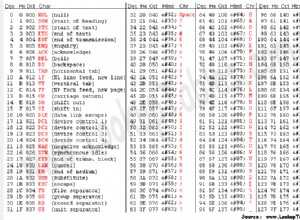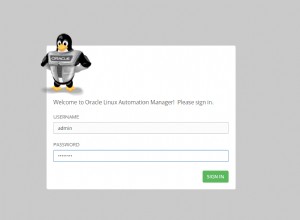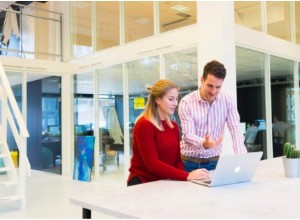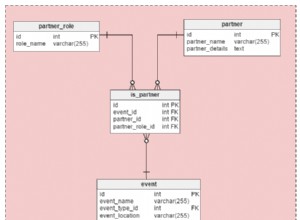Trong blog này, chúng tôi mô tả cách cung cấp một số dữ liệu Excel cho Trình tích hợp dữ liệu Oracle (ODI).
Oracle Data Integrator hỗ trợ JDBC, cho phép nó truy cập dữ liệu từ cơ sở dữ liệu có sẵn trình điều khiển JDBC. Cầu Easysoft JDBC-ODBC mở rộng số lượng cơ sở dữ liệu có sẵn cho Bộ tích hợp dữ liệu Oracle bằng cách bắc cầu giữa JDBC và ODBC. Sau đó, bạn cũng có thể làm việc với dữ liệu từ các chương trình phụ trợ có sẵn trình điều khiển ODBC. Chúng tôi sử dụng Cầu Easysoft JDBC-ODBC và Trình điều khiển ODBC cho Microsoft Excel để kết nối Trình tích hợp dữ liệu Oracle với Microsoft Excel.
Lưu ý Hiện tại, Easysoft JDBC-ODBC Bridge chỉ hỗ trợ trình điều khiển ODBC 32-bit. Windows bao gồm phiên bản 32-bit của trình điều khiển ODBC Excel của Microsoft.
Các bước sau hướng dẫn cách truy cập một số dữ liệu Excel từ Trình tích hợp dữ liệu Oracle trên Windows:
- Tạo một bảng tính Excel mới.
- Thêm dữ liệu này vào Sheet1:
Id MfgPartNumber Manufacturer ProductCategory CategoryCode Description CreationDate UOM Price 1 UL743E Belkin Writing Instruments WI101 .5mm burgundy Barrel Mechanical Pencil 2013-Jan-07 00:00:00 CASE 1.39 3 B5W71AW#ABA UniBall Writing Instruments WI101 Ballpoint Pen Medium Point Black Barrel Black Ink 2013-Jan-21 00:00:00 ea 1.38 7 1752266 Belkin Writing Instruments WI101 Ballpoint Pen Retractable Fine Point Black Ink 2013-Mar-10 00:00:00 dozen 2.95 4 XV87878 Belkin Writing Instruments WI101 Chisel Point Highlighter Fluorescent Green 2013-Mar-10 00:00:01 each 1.4 3 C6Z47UT#ABA Stabilio Writing Instruments WI101 Chisel Point Highlighter Turquoise Green 2013-Jan-22 00:00:00 each 2.26
- Tạo một dải ô đã đặt tên cho dữ liệu này. Để thực hiện việc này, hãy chọn dữ liệu, sau đó trong hộp bên dưới menu tệp, hãy nhập tên cho phạm vi. Ví dụ:"Excel_Data_for_Oracle".
- Lưu tệp dưới dạng sổ làm việc định dạng Excel97-2003. Đây là định dạng mà trình điều khiển Excel ODBC đi kèm với Windows hỗ trợ.
- Tạo nguồn dữ liệu ODBC Hệ thống cho bảng tính Excel mới.
Để thực hiện việc này, hãy sử dụng phiên bản 32-bit của Quản trị viên nguồn dữ liệu ODBC trên máy Tích hợp dữ liệu Oracle của bạn. Trên một số phiên bản của Windows, điều này nằm trong Bảng điều khiển> Công cụ quản trị . Trên một số phiên bản Windows, bạn cần tìm kiếm ODBC trong hộp tìm kiếm trên thanh tác vụ. Phiên bản 32-bit của Quản trị viên nguồn dữ liệu ODBC phải được dán nhãn rõ ràng. Nếu nghi ngờ, trong hộp thoại Chạy Windows, hãy nhập:
%windir%\syswow64\odbcad32.exe
Trong tab Hệ thống của Quản trị viên Nguồn Dữ liệu ODBC, chọn Trình điều khiển Microsoft Excel (.xls) rồi chọn Thêm. Trong hộp thoại Thiết lập ODBC Microsoft Excel, bạn cần chỉ định đường dẫn bảng tính. Giữ nguyên các cài đặt khác.
- Tải xuống Easysoft JDBC-ODBC Bridge. (Cần đăng ký.)
- Cài đặt và cấp phép cho Easysoft JDBC-ODBC Bridge trên máy có nguồn dữ liệu Excel ODBC cục bộ.
Để biết hướng dẫn cài đặt, hãy xem tài liệu Easysoft JDBC-ODBC Bridge.
- Sao chép tệp Easysoft JDBC-ODBC Bridge JAR, EJOB.jar, vào thư mục người dùng ODI, ví dụ:
C:\Users\MyUser\AppData\Roaming\odi\oracledi\userlib.EJOB.jar được cài đặt ở vị trí sau trên máy mà bạn đã cài đặt Easysoft JDBC-ODBC Bridge:
<easysoft_install>\Jars
Trên Windows 64 bit, vị trí mặc định cho
là :\ Program Files (x86) \ Easysoft Limited \ Easysoft JDBC-ODBC Bridge. - Trong Oracle Data Integrator Studio, hãy chọn tab Cấu trúc liên kết.
- Trong Kiến trúc vật lý, nhấp chuột phải vào Microsoft Excel, sau đó chọn Máy chủ dữ liệu mới.
- Trong hộp thoại cấu hình Máy chủ Dữ liệu, hãy nhập Tên cho Máy chủ Dữ liệu.
- Nhấp vào JDBC và sau đó nhập các chi tiết sau:
Thuộc tính Giá trị Trình điều khiển JDBC easysoft.sql.jobDriver URL JDBC jdbc:easysoft:// localhost / MyExcelDataSourceName:logonuser =MyWindowsUserOnExcelMachine:logonpassword =MyPassword - Lưu Máy chủ dữ liệu mới.
- Nhấp chuột phải vào Máy chủ dữ liệu mới, sau đó chọn Sơ đồ vật lý mới.
- Đặt tên cho Lược đồ Vật lý. Chọn ngữ cảnh.
- Nhấp vào nút +. Chọn một ngữ cảnh và sau đó nhập tên Lược đồ lôgic. Lưu các thay đổi của bạn.
- Chọn tab Designer.
- Trong tab Designer, hãy tạo một Dự án mới.
- Tạo Mô hình Dữ liệu Excel mới. Chúng tôi sẽ sao chép dữ liệu từ Excel vào Mô hình dữ liệu này.
- Đặt tên cho mô hình mới và chọn Microsoft Excel làm công nghệ. Chọn Lược đồ lôgic mà bạn đã tạo trước đó. Lưu các thay đổi của bạn.
- Chọn tab Reverse Engineer.
ODI nhập dữ liệu vào mô hình dữ liệu. Dữ liệu được đặt tên giống với tên phạm vi bạn đã tạo trong Excel.
- Tạo Mô hình Dữ liệu Oracle mới. Chúng tôi sẽ sao chép dữ liệu Excel vào Mô hình dữ liệu này.
- Đặt tên cho mô hình mới và chọn Oracle làm công nghệ. Chọn thư mục của dự án mới của bạn làm thư mục mặc định cho mô hình. Lưu các thay đổi của bạn.
- Tạo một sơ đồ mới trong Mô hình Dữ liệu Oracle. Đặt tên và mô tả sơ đồ khi được nhắc.
- Kéo kho dữ liệu Excel từ Mô hình Dữ liệu Excel vào ngăn sơ đồ. Chọn OK khi được nhắc xác nhận rằng dữ liệu là từ một mô hình khác.
Nếu bạn không thấy cấu trúc dữ liệu Excel trong ngăn sơ đồ. Chọn nút Lưu tất cả.
- Nhấp chuột phải vào Mô hình Dữ liệu Oracle, sau đó chọn Tạo DDL.
- Chọn Không khi được nhắc có chỉ xử lý các bảng trong mô hình ODI hay không.
Hộp thoại Tạo DDL được hiển thị.
- Trong tab Chế độ xem phân cấp, hãy nhấp vào hộp kiểm Đồng bộ hóa, bên cạnh dữ liệu Excel. Chọn OK.
Oracle Data Integrator tạo một thủ tục mới trong thư mục cho dự án bạn đã tạo trước đó. Quy trình tạo một bảng Oracle mới sẽ chứa dữ liệu Excel.
- Chọn nút Phát để thực hiện quy trình và tạo bảng trống.
- Bấm chuột phải vào Mô hình Dữ liệu Oracle, sau đó chọn Tạo ánh xạ IN.
Hộp Generate Mappings IN dialox được hiển thị. Chọn OK.
Một ánh xạ giữa Dữ liệu Excel và bảng Oracle được tạo.
- Chạy ánh xạ để điền dữ liệu Excel vào bảng Oracle.